Çok yazarlı bir WordPress sitesi işletiyorsanız, hangi yazarlarınızın en popüler yazıları yazdığını bilmek isteyebilirsiniz. Bu bilgiler trafiği artırmanıza ve web sitenizi büyütmenize yardımcı olabilir.
Yıllar boyunca birçok kullanıcının web sitesi takibi kurmasına yardımcı olduk ve farklı analitik araçlar önerdik. Deneyimlerimize göre Google Analytics ve MonsterInsights, hangi yazarın en çok ziyaretçi çektiğini görmeyi kolaylaştırıyor. Popüler yazarları kod düzenlemeden takip edebilirsiniz.
Bu makalede, WordPress’te yazar takibinin nasıl etkinleştirileceğini paylaşacağız.
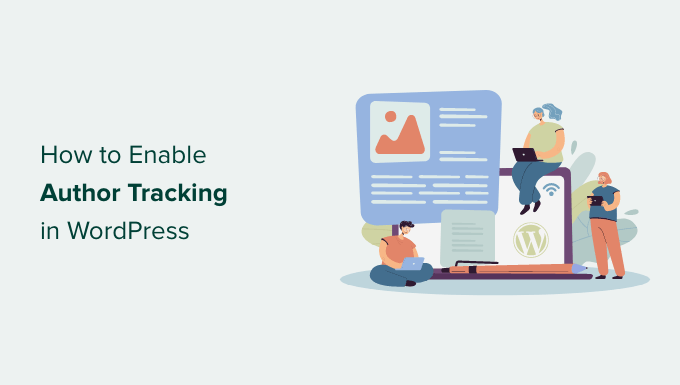
WordPress’te Yazar Takibini Neden Etkinleştirmelisiniz?
Çok yazarlı bir blog işletiyorsanız, WordPress’te yazar izlemeyi etkinleştirmeniz gerekir. Bu, her bir yazarın gönderilerinin WordPress web sitenizde nasıl performans gösterdiği hakkında veri toplamanıza olanak tanır.
Daha sonra yüksek performans gösteren yazarları teşvik edebilir ve zorlananlara ekstra yardım sunabilirsiniz.
Ayrıca, kimin gönderilerinin en çok trafik getirdiğini ve hangi makalelerin okuyucuların ilgisini çektiğini öğrenmenin harika bir yoludur.
Örneğin, çok sayıda ziyaretçi alan yazılar yazma konusunda harika olan bir yazarınız olabilir. Ancak bu ziyaretçiler sitenizde fazla kalmayabilir. Bu da hemen çıkma oranının yüksek olmasına, daha az sayfa görüntülenmesine ve web sitesinde daha az zaman geçirilmesine neden olabilir.
Bu verileri topladıktan sonra, editoryal iş akışınızı iyileştirerek ve zor durumdaki yazarlara daha fazla ipucu ve yardım sunarak bilinçli kararlar alabilirsiniz. Kullanıcıları ilk yazarın gönderilerinden daha fazla dikkat çekmek istediğiniz yazarlara yönlendirmenin bir yolunu bulabilirsiniz.
Bununla birlikte, web sitenizde yazar takibini nasıl etkinleştirebileceğinizi görelim.
WordPress’te Yazar Takibini Ayarlama
WordPress’te en popüler yazarları takip etmenin en kolay yolu MonsterInsights kullanmaktır. WordPress için en iyi Analytics eklentisidir ve kodu düzenlemeden Google Analytics’i kurmanıza yardımcı olur.

MonsterInsights, Google Analytics’te özel boyutlar ayarlamanıza olanak tanıyan bir Boyutlar eklentisi sunar.
Google Analytics’te varsayılan olarak bulunmayan ek bilgileri izlemenize yardımcı olur. Buna yazar takibi, en popüler gönderi türleri, kategoriler, etiketler ve daha fazlası dahildir.
Özel boyutlar özelliğini içerdiği için en azından MonsterInsights Pro planına ihtiyacınız olacağını unutmayın. Ayrıca ücretsiz olarak kullanabileceğiniz MonsterInsights Lite sürümü de vardır.
Daha fazla bilgi için MonsterInsights incelememizin tamamını görebilirsiniz.
Öncelikle MonsterInsights eklentisini yüklemeniz ve etkinleştirmeniz gerekir. Daha fazla ayrıntı için bir WordPress eklentisinin nasıl kurulacağına ilişkin adım adım kılavuzumuza bakın.
Etkinleştirmenin ardından karşılama ekranını göreceksiniz. Devam edin ve ‘Sihirbazı Başlat’ düğmesine tıklayın.

Ardından, Google Analytics’i web sitenize bağlamak için kurulum sihirbazındaki talimatları takip edebilirsiniz. Daha fazla ayrıntı için lütfen WordPress’te Google Analytics’in nasıl kurulacağına ilişkin kılavuzumuza bakın.
Bağlandıktan sonra, Google Analytics tüm web sitesi trafiğinizi izlemeye başlayacaktır.
Doğru İzleme için Yazar Özel Boyutlarını Ayarlama
Artık her şey hazır ve çalışır durumda olduğuna göre, Google Analytics’e özel bir boyut ekleyerek yazarları izlemeye başlamasını söyleyelim.
Insights ” Eklentiler sayfasını ziyaret ederek başlamanız gerekir. Buradan, ‘Boyutlar’ eklentisine gitmeniz ve ‘Yükle’ düğmesine tıklamanız gerekir.
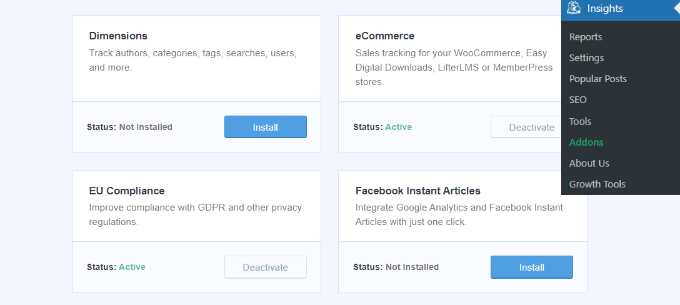
Eklenti şimdi otomatik olarak kurulacak ve etkinleştirilecektir.
Ardından, Insights ” Ayarlar sayfasına gidebilir ve ‘Dönüşümler’ sekmesine geçebilirsiniz.

Buradan biraz aşağı kaydırdığınızda ‘Özel Boyutlar’ kutusunu göreceksiniz.
Burası yeni bir özel boyut ekleyebileceğiniz yerdir. Devam edin ve ‘Yeni Özel Boyut Ekle’ düğmesine tıklayın.
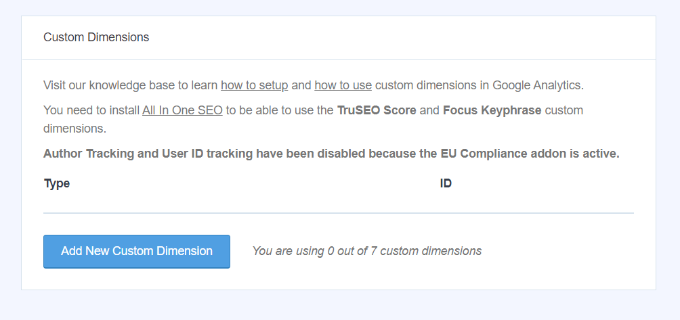
Ardından, açılır menüden ‘Yazar’ boyutunu seçmeniz gerekir.
Bunun yanı sıra, sizin için doldurulacak kimliği de eklemeniz gerekecektir.
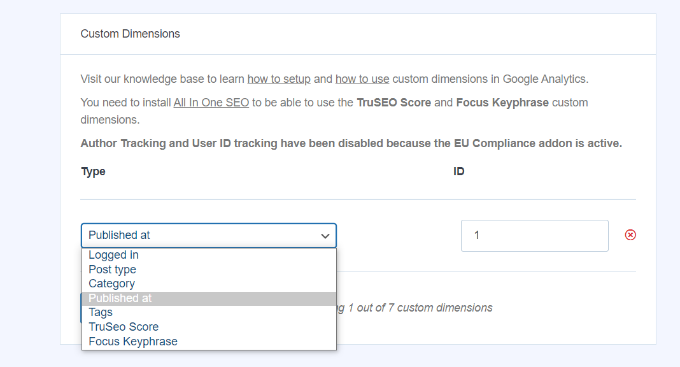
Ayarlarınızı saklamak için değişikliklerinizi kaydetmeyi unutmayın.
Artık MonsterInsights’ta özel boyutlar ayarladığınıza göre, bir sonraki adım Google Analytics’te de aynısını yapmaktır.
Google Analytics’te Özel Boyut Ekleme
İlk olarak, Google Analytics 4 özelliğinize gitmeniz gerekecektir.
Giriş yaptıktan sonra soldaki ‘Yapılandır’ sekmesine gidin.
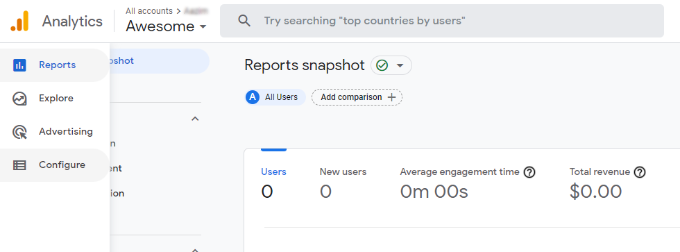
Ardından, görüntülenen menüden ‘Özel tanımlar’ seçeneğine tıklayabilirsiniz.
Bundan sonra, devam edin ve ‘Özel boyutlar oluştur’ düğmesine tıklayın.
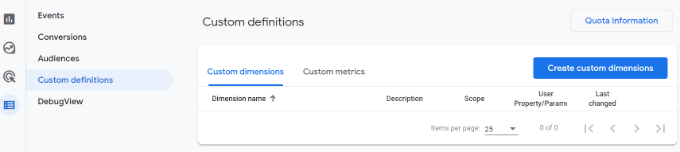
Sağ taraftan, özel boyutlarınızın ayrıntılarını girmeniz gereken bir pencere kayacaktır.
Başlamak için boyutunuz için bir ad girin. Ayrıca bir açıklama ekleme seçeneği de vardır.
Buradan, Kapsam ayarını ‘Etkinlik’ olarak tutabilir ve ardından ‘author_tracking’ gibi bir etkinlik parametresi girebilirsiniz. Olay parametresi, Google Analytics 4’ün boyutunuzu raporlarda göstermek için kullanacağı parametredir.
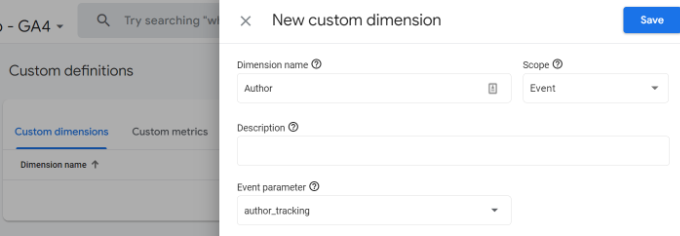
Bu bilgileri girdikten sonra ‘Kaydet’ düğmesine tıklamayı unutmayın.
WordPress web sitenizde yazar takibini başarıyla kurdunuz. Şimdi raporları görüntülemenin ve yazarlarınızın ne durumda olduğunu öğrenmenin eğlenceli kısmına geçelim.
Yazar İzleme Raporlarınızı Görüntüleme
Web siteniz trafik verilerini topladıktan sonra, WordPress kontrol panelinde en çok yazan yazarlarınızı görüntüleyebilirsiniz.
Insights ” Reports sayfasına gidin ve ‘Dimensions’ sekmesine geçin.
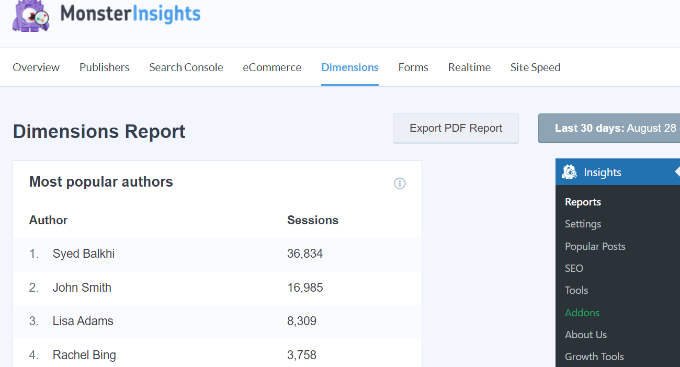
Buradan, web sitenizde en çok trafik oluşturan yazarları görebilirsiniz.
Artık bu verileri editoryal iş akışınızı iyileştirmek ve yüksek performans gösteren yazarların içeriklerini tanıtmak için kullanabilirsiniz. Örneğin, bu yazarların içeriklerini popüler gönderiler olarak görüntüleyebilir ve daha fazla sayfa görüntülemesi elde edebilirsiniz.
Ayrıca, bu bilgiler hangi yazarların zorlandığını görmenize yardımcı olacak, böylece onlarla birlikte çalışabilecek ve blog yazılarına gelen trafiği artırabileceksiniz.
Bu makalenin WordPress’te yazar izlemeyi nasıl etkinleştireceğinizi öğrenmenize yardımcı olacağını umuyoruz. WordPress’te GA4 site ek açıklamalarını ve notlarını nasıl edinebileceğiniz ve WordPress için en iyi popüler yazı eklentileri hakkındaki kılavuzumuzu da görmek isteyebilirsiniz.
If you liked this article, then please subscribe to our YouTube Channel for WordPress video tutorials. You can also find us on Twitter and Facebook.





Have a question or suggestion? Please leave a comment to start the discussion.